スリムでおしゃれなコードレス電話機を買う
15年使用していたFAX付コードレス電話機が故障したので買い替えました。
いくらケータイが普及したとはいえ、家電はまだまだ必要です。
親機はFAXを含め全く使用することがありませんでした。
子機オンリーで使用したいので小さい親機を探していたら、なんと子機サイズが親機のコードレス電話を見つけました。
商品名は パナソニック『デジタルコードレス電話機 VE-GDS02DL RU・RU・RU(ル・ル・ル)』 です。

充電器が親機も兼ねているので、これに電話線と電源コードを挿すだけ使用できます。
色は ブルー、ピンク、モカの3色あり、一番落ち着いた色のモカを買いました。
価格は格安でなんと 5,000円半ばで購入することが可能です。
安いからといっても基本機能は充実しています。
・約 1.8型 漢字液晶(ホワイトバックライト付き)
・1.9GHz 無線
・ドアホン接続
・着信拒否
・通話拒否
・通話録音
・ボイスチェンジ
・あんしん応答
・着信お知らせLED(留守録音や新着がありと充電台が点滅・店頭)
リビングと寝室で子機 2台で使っていたのでコードレス電話機がもう 1台必要です。
しかしここで問題があります。
どの電話機のそうですが増設子機がめっちゃ高いです!
本体が実質 5,000円台で購入できるのに、一番安いものでも約 10,000円 前後します。
親機より高いっておかしくないですか??
ちなみにこの電話機のオプションの子機は3種類あります。
『増設子機 KX-FKD506』『増設子機 KX-FKD404』『ワイヤレスモニター子機 VL-WD614』
また 2020年9月より 迷惑電話防止対策が強化された 『デジタルコードレス電話機 VE-GDS15DL』が発売されています。
2台を親機と子機で使う
ここで同じことを思った方もおられると思うのですが、この親機を子機にできないの?
早速ネットでググってみると情報がありました。
設定はなんとオプションの増設子機の設定方法と全く同じ方法です。
設定をしてみる
それでは 取扱説明書の38ページの参考にやってみたいと思います。
1、親機にしたい方の充電器にある内線(呼出)ボタンを5秒間押す。
すると充電器のお知らせライトが点滅します。
2、増設する子機で、機能 → #123 と押す。
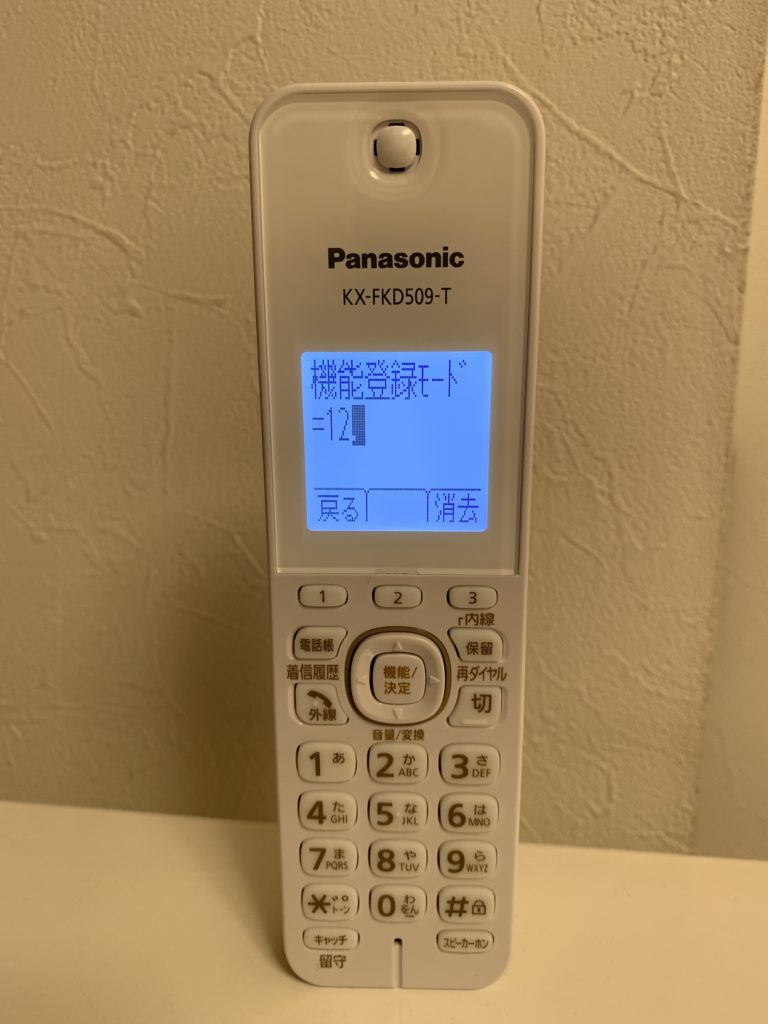
3、入力すると『子機増設[登録]を押してください』と表示されるので、上段の2のボタンを押して完了です。
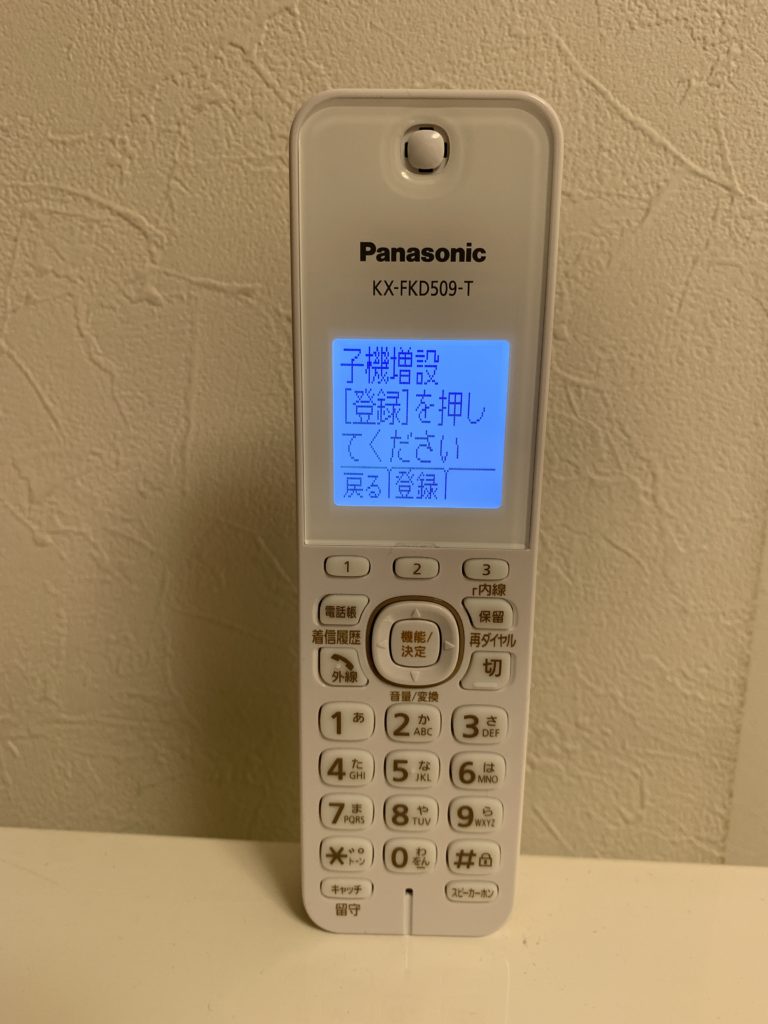
4、増設した子機は充電台として使用するとお知らせライトが点滅するので、一度電話線を接続してあげると点滅は消えます。
これで子機増設は完了です。
あとは子機の名前を変更したら完璧です

少し子機の充電台が大きく感じますが、当たっても倒れないので逆に良かったです。
この情報は2020年2月現在で私の環境においての情報になります。
『デジタルコードレス電話機 VE-GDS15DL』は試していませんが、増設可能なコードレス子機一覧表では『デジタルコードレス電話機 VE-GDS02DL RU・RU・RU(ル・ル・ル)』と同じ増設子機の品番になっていました。
メーカーの推奨外の利用方法になりますので自己責任でお願いします。




